Con los complementos en Microsoft Word puedes aumentar significativamente tu eficiencia. Tienes la posibilidad de integrar diferentes herramientas que no solo te ayudarán en la creación de texto, sino también en la investigación y gestión de datos. En esta guía aprenderás cómo aprovechar esta ventaja, especialmente con el complemento de Wikipedia, las funciones de traducción y una calculadora de porcentajes.
Principales conclusiones
- Los complementos amplían significativamente la funcionalidad de Microsoft Word.
- Con el complemento de Wikipedia puedes citar fácilmente artículos e insertar imágenes.
- Las funciones de traducción están disponibles en más de 100 idiomas.
- La calculadora de porcentajes te ayuda a realizar cálculos financieros rápidamente.
Guía paso a paso
1. Acceder a los complementos de Word
Para usar los complementos, abre Microsoft Word y ve al menú "Insertar". Allí encontrarás la opción "Complementos".
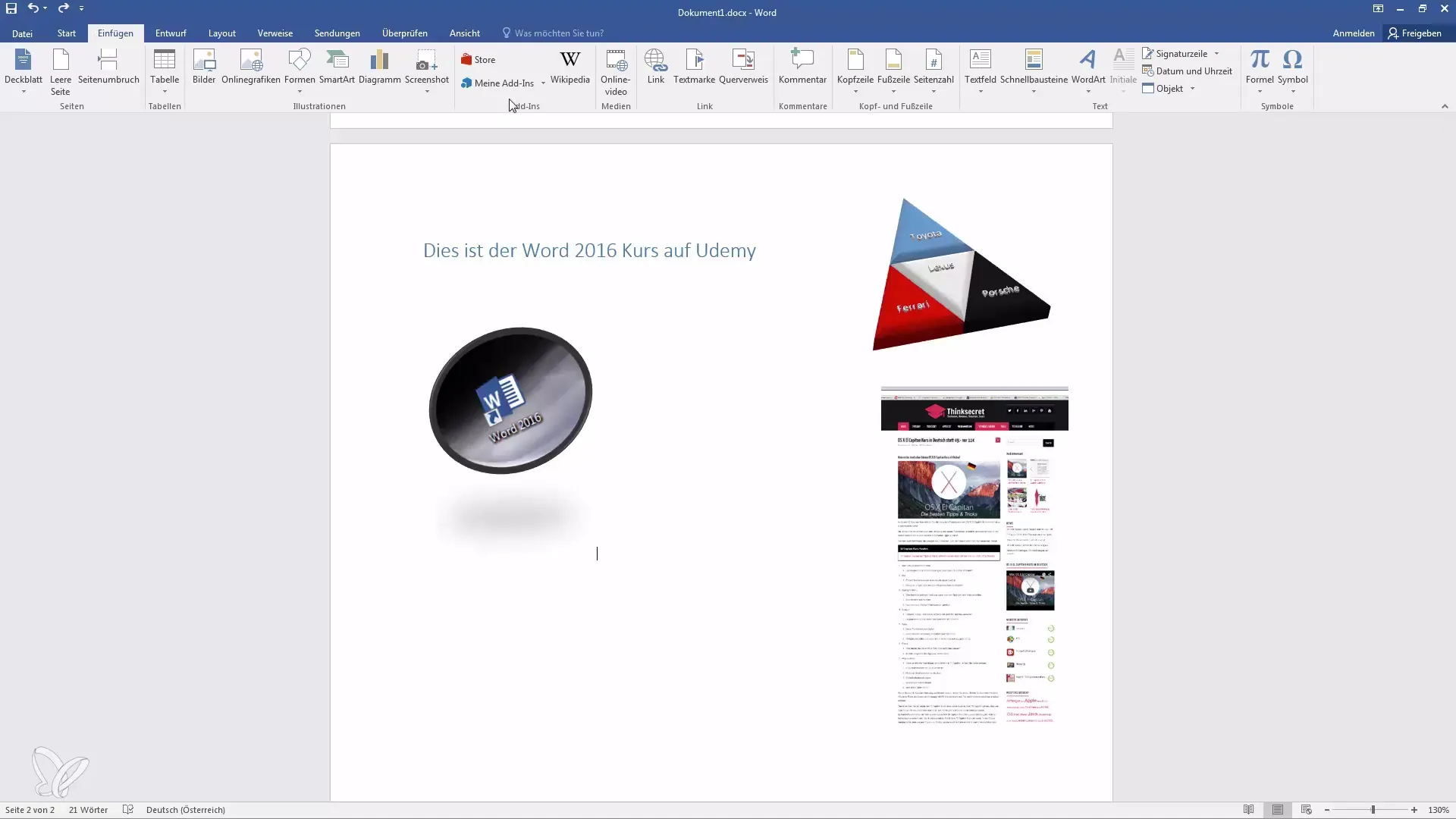
2. Buscar complementos en la tienda
Haz clic en el botón "Tienda" para buscar e instalar complementos adicionales. Asegúrate de tener una conexión a Internet, ya que la tienda accede en vivo a los contenidos.
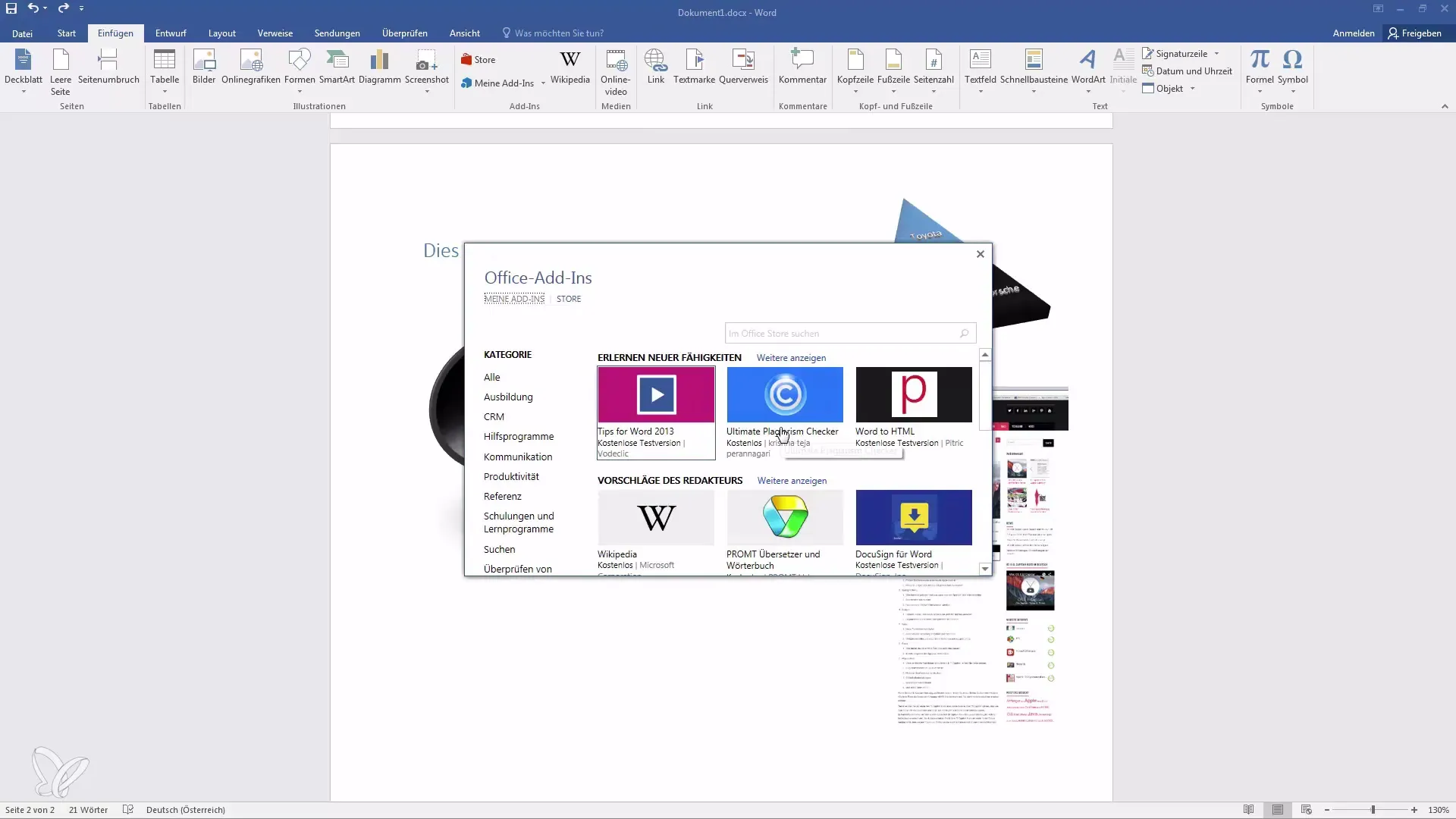
3. Instalar el complemento de Wikipedia
En la lista de complementos disponibles encontrarás el complemento "Wikipedia". A menudo es gratuito y puede que ya esté preinstalado. Haz clic para instalarlo.
4. Utilizar artículos de Wikipedia
Después de la instalación, puedes abrir el complemento. Ahora puedes buscar términos, como por ejemplo "Sol". El complemento te mostrará artículos relevantes de Wikipedia.
5. Insertar texto de Wikipedia
Una vez encuentres el párrafo deseado, selecciona el texto. Aparecerá un símbolo de más, con el que podrás transferir el párrafo directamente a tu documento de Word. Así podrás citar tu fuente de inmediato.
6. Insertar imágenes de Wikipedia
Además del texto, también puedes usar imágenes de Wikipedia. Haz clic en la sección de imágenes del complemento y selecciona la imagen deseada. Luego puedes insertarla con un clic.
7. Utilizar el complemento de traducción
Vuelve a la tienda y busca el complemento de traducción. Instálalo nuevamente con un clic.
8. Traducir texto
Selecciona el texto que deseas traducir. Puedes seleccionar el texto como "Hola ¿cómo estás?" y elegir a qué idioma deseas traducirlo. Elige "Alemán".
9. Insertar la traducción
Haz clic en el complemento para insertar la traducción directamente en tu documento. Esto te ahorrará mucho tiempo, ya que el reconocimiento es automático.
10. Agregar la calculadora de porcentajes
Busca nuevamente en la tienda el complemento de calculadora de porcentajes e instálalo.
11. Calcular porcentajes
Para calcular, por ejemplo, el 2% de 700 €, abre la calculadora de porcentajes y ingresa el monto y el porcentaje. Luego haz clic en "Calcular".
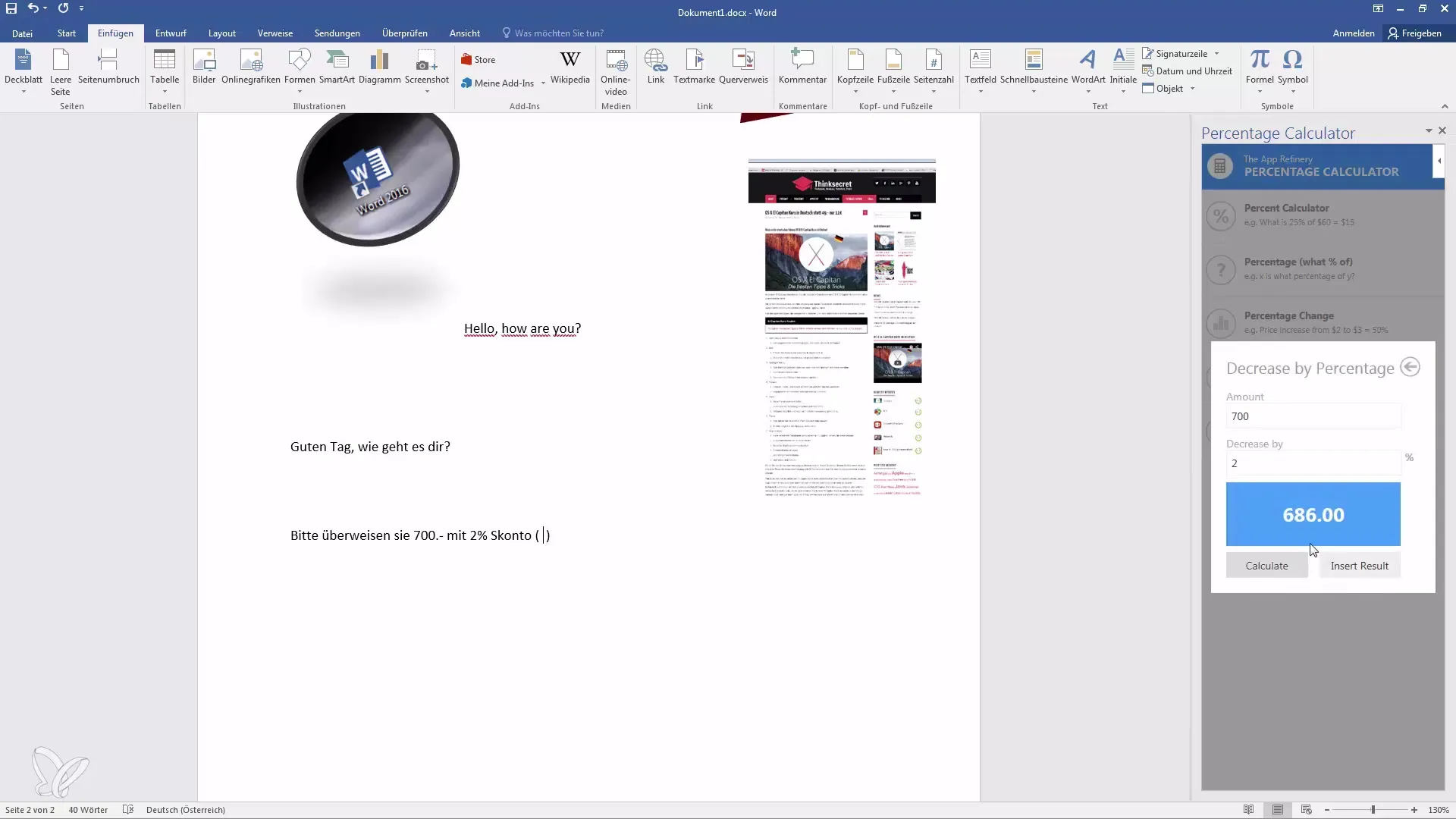
12. Utilizar resultados en el documento
El resultado aparece directamente en el complemento después del cálculo. Selecciona el número con el ratón e insértalo en tu documento.
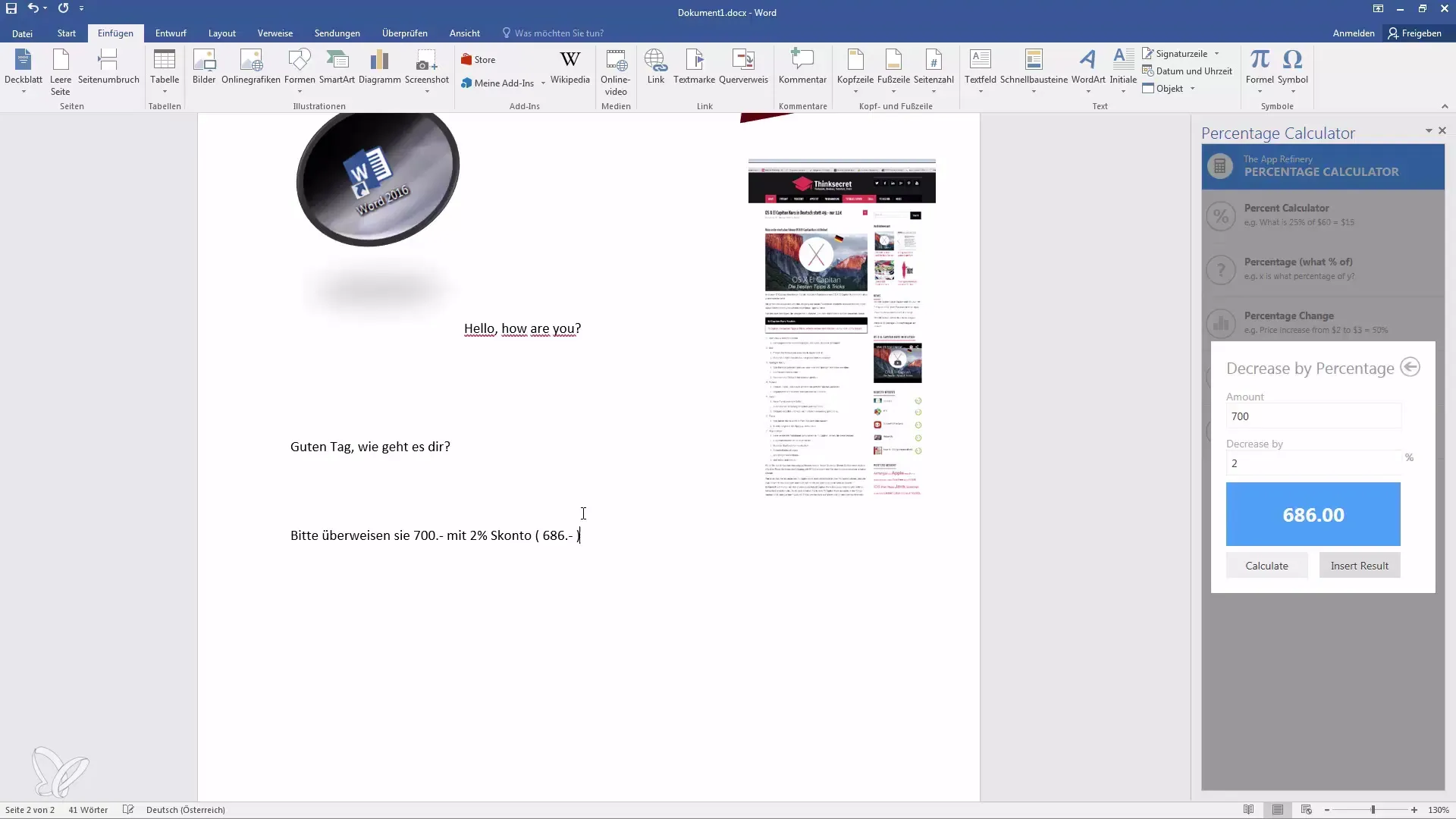
13. Realizar más cálculos
Puedes seguir realizando cálculos, como por ejemplo "¿Cuánto es el 15% de 100 €?". Esto es especialmente útil para documentos comerciales.
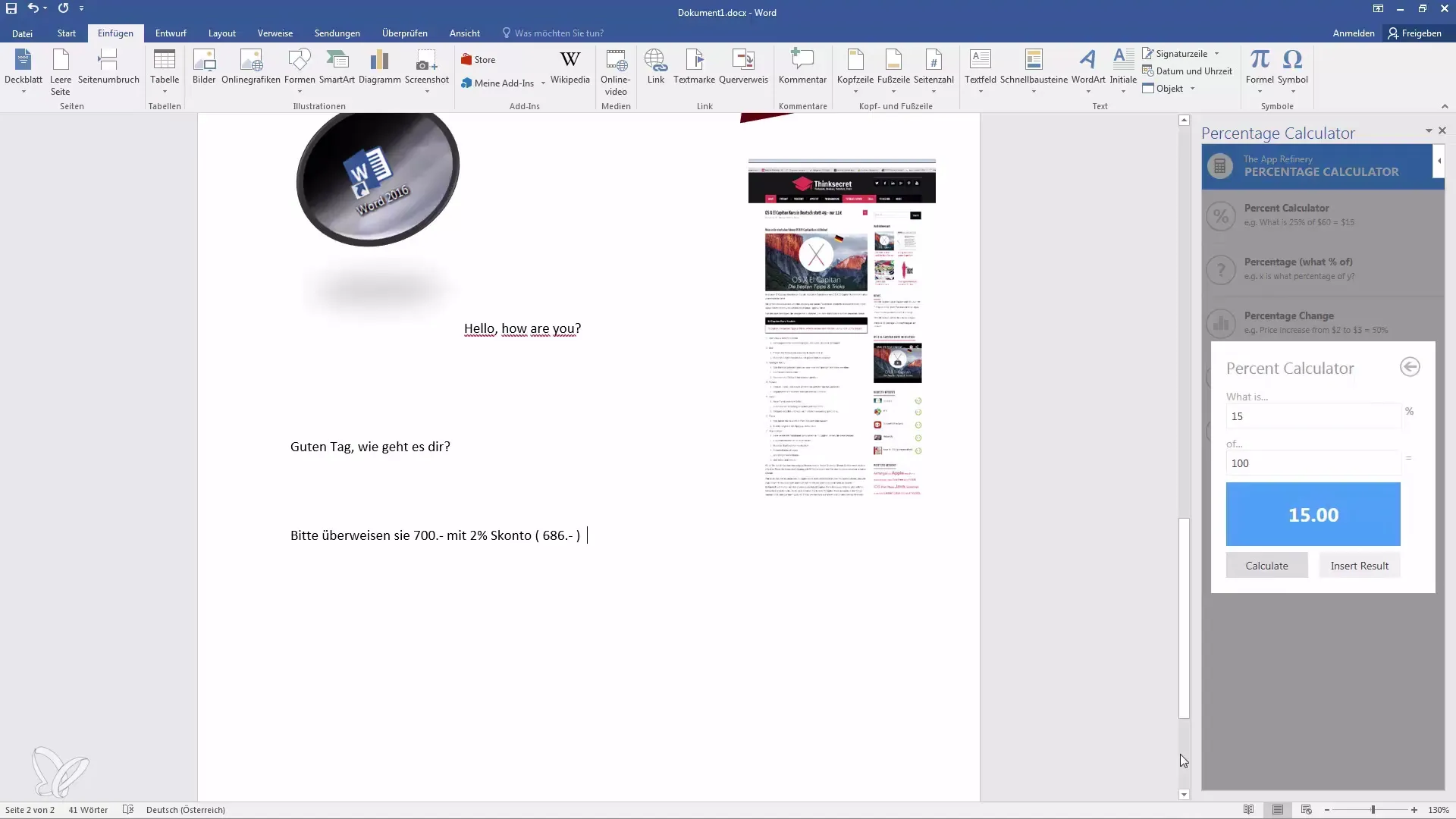
Resumen
Con los diferentes complementos en Word, puedes trabajar de manera más eficiente y enriquecer significativamente tus documentos. Es fácil citar artículos de Wikipedia, realizar traducciones y completar cálculos importantes. Aprovecha estas funciones para mejorar tus habilidades de escritura e investigación y sacarle el máximo provecho a Word.
Preguntas frecuentes
¿Cómo instalo complementos en Word?Ve a "Insertar", haz clic en "Complementos" y busca en la tienda el complemento deseado.
¿Hay diferentes idiomas para la traducción?Sí, con el complemento de traductor puedes traducir en más de 100 idiomas.
¿Cómo puedo insertar imágenes de Wikipedia en mi documento?Busca una imagen en el complemento de Wikipedia y haz clic para insertarla.
¿Qué cálculos puede realizar la calculadora de porcentaje?La calculadora de porcentaje puede calcular porcentajes, aumentar o disminuir cantidades.
¿Qué sucede si no tengo acceso a internet?No podrás instalar o actualizar los complementos si estás desconectado.


